Présentation du tableau des tâches
Pour faciliter les réunions quotidiennes Scrum, toutes les tâches d’une équipe et les obstacles du sprint sont enregistrés dans un tableau des tâches numériques. Le tableau de tâches numérique permet ainsi aux membres de l’équipe d’avoir un aperçu rapide de l’état actuel d’un sprint.
Pour ouvrir la vue du tableau des tâches, cliquez sur la petite flèche à côté du sprint respectif, et sélectionnez Tableau des tâches dans le menu déroulant.
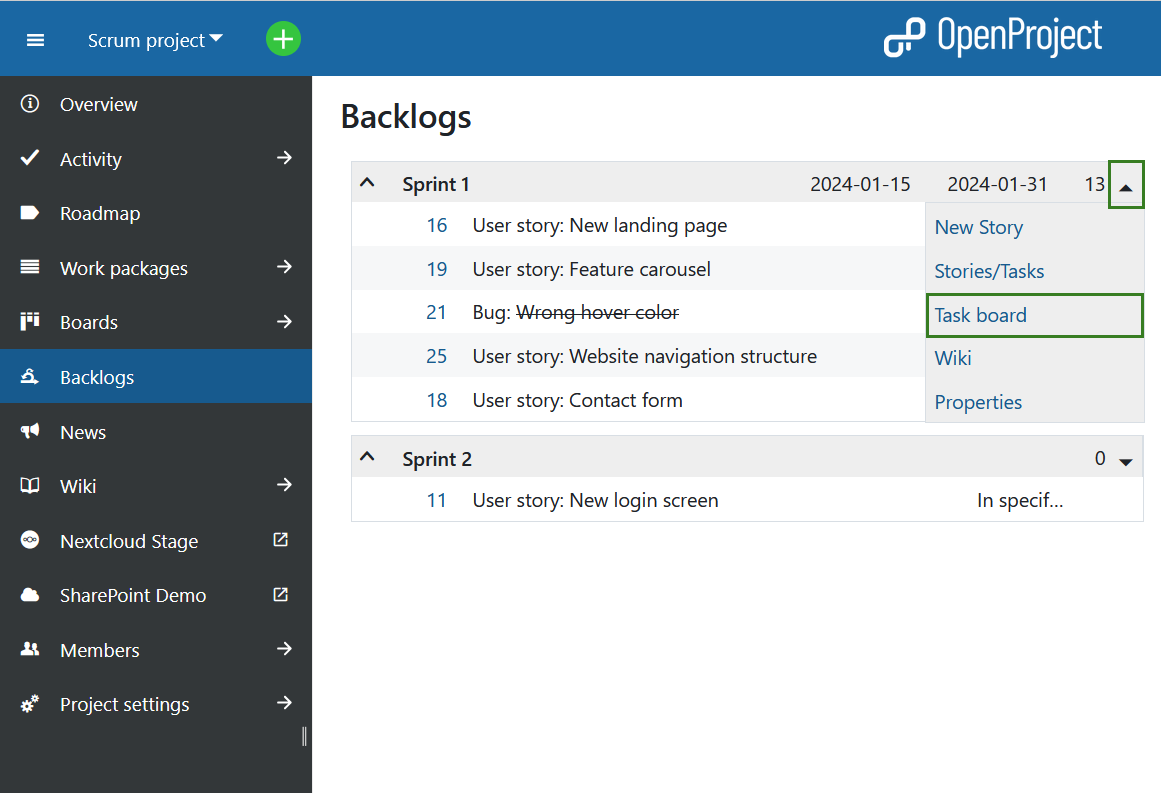
Vous trouverez les récits utilisateur dans la colonne de gauche, suivis de leurs tâches individuelles (en tant que lots de travaux enfants) qui sont triées par statut. Vous pouvez donc voir immédiatement le statut d’un récit utilisateur et de ses tâches associées. En cliquant sur l’icône + à côté d’un récit utilisateur, une fenêtre pour créer une nouvelle tâche s’ouvre.
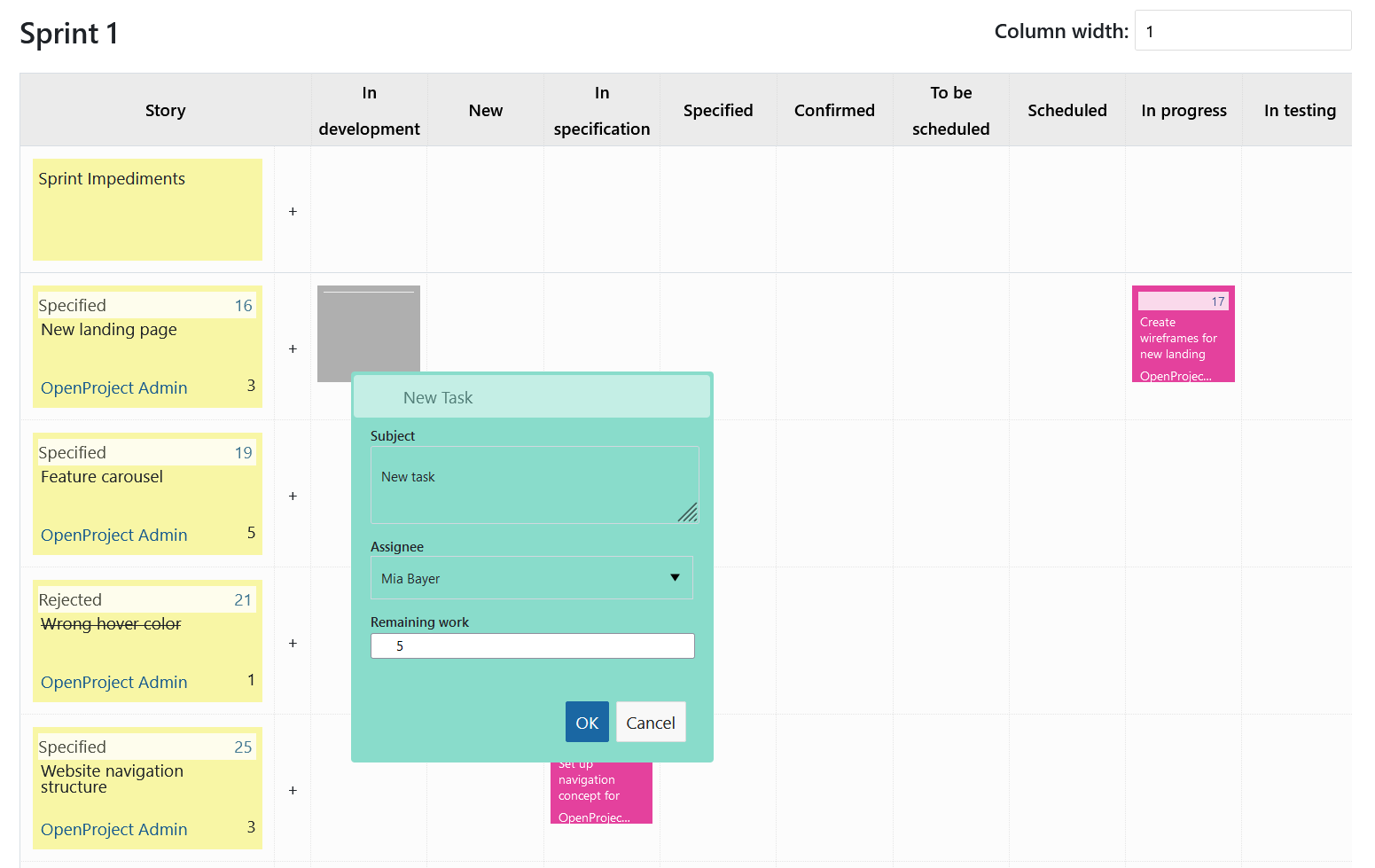
Ici, vous pouvez définir les champs Sujet, Assigné à et Heures restantes. La nouvelle tâche sera créée en tant qu’élément enfant du récit utilisateur dans la même ligne.
Si une tâche est mise à jour ou terminée, elle peut être déplacée dans la colonne correspondante par un membre de l’équipe par glisser-déposer. En arrière-plan, le statut du lot de travaux sera ajusté en conséquence. En cliquant sur le numéro du lot de travaux, vous ouvrez la vue détaillée de ce dernier.
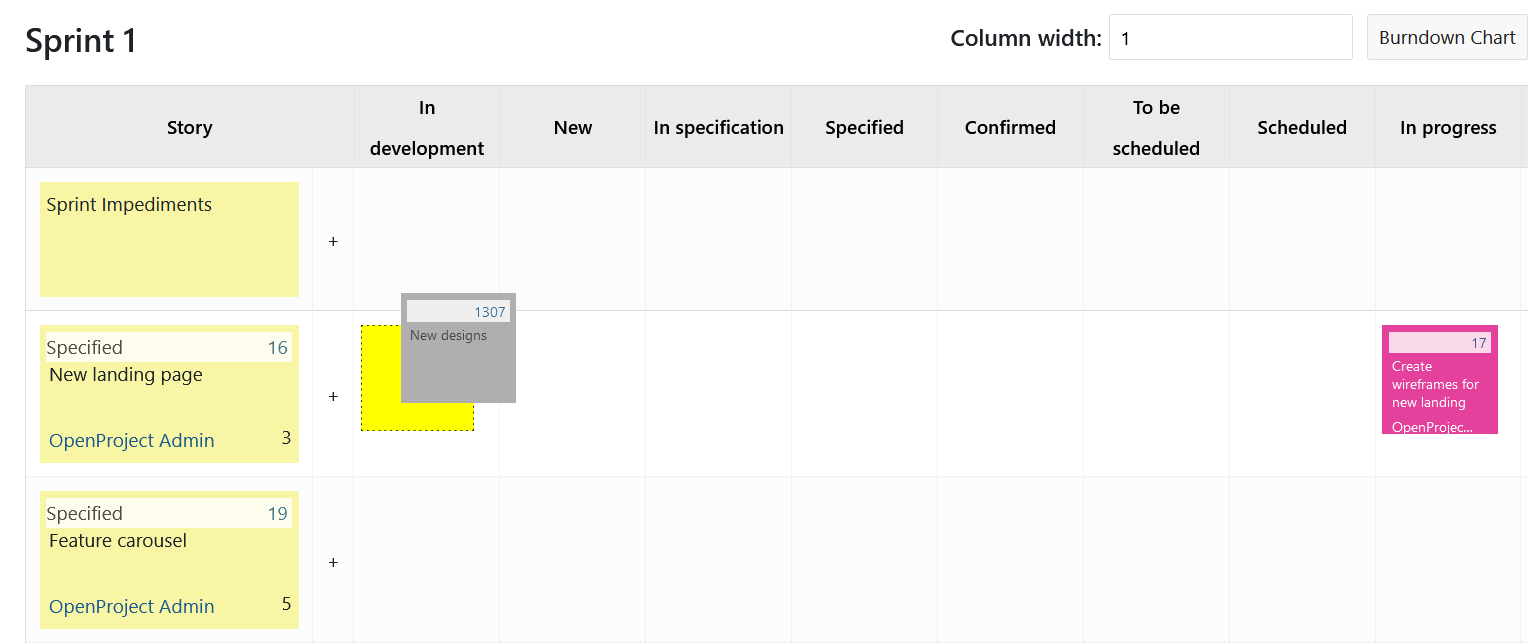
Tout en haut du tableau, les obstacles du sprint sont documentés et assignés au scrum master pour être éliminés.
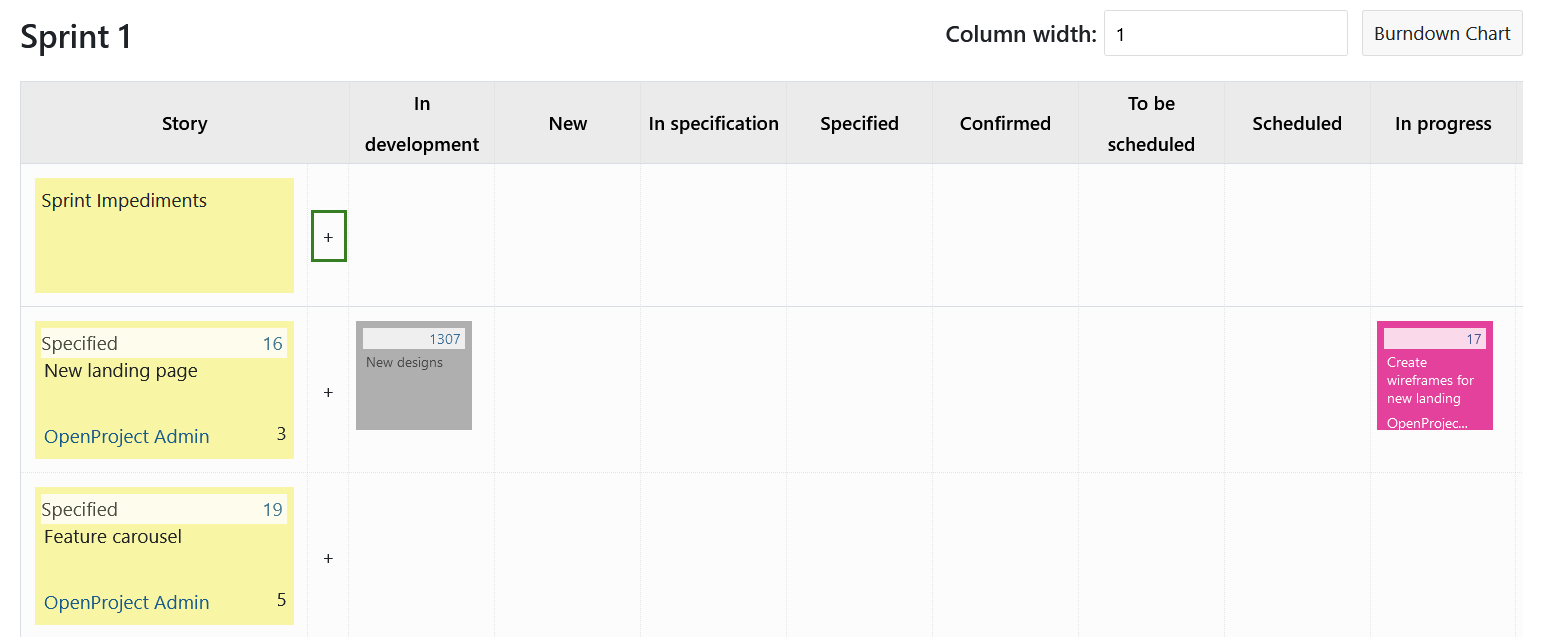
Note : Si vous ajoutez un obstacle et saisissez le numéro du lot de travaux dans le champ Bloqué (ID), le lot de travaux correspondant sera associé à l’obstacle. Tant que l’obstacle subsiste, le lot de travaux ne peut être clôturé.
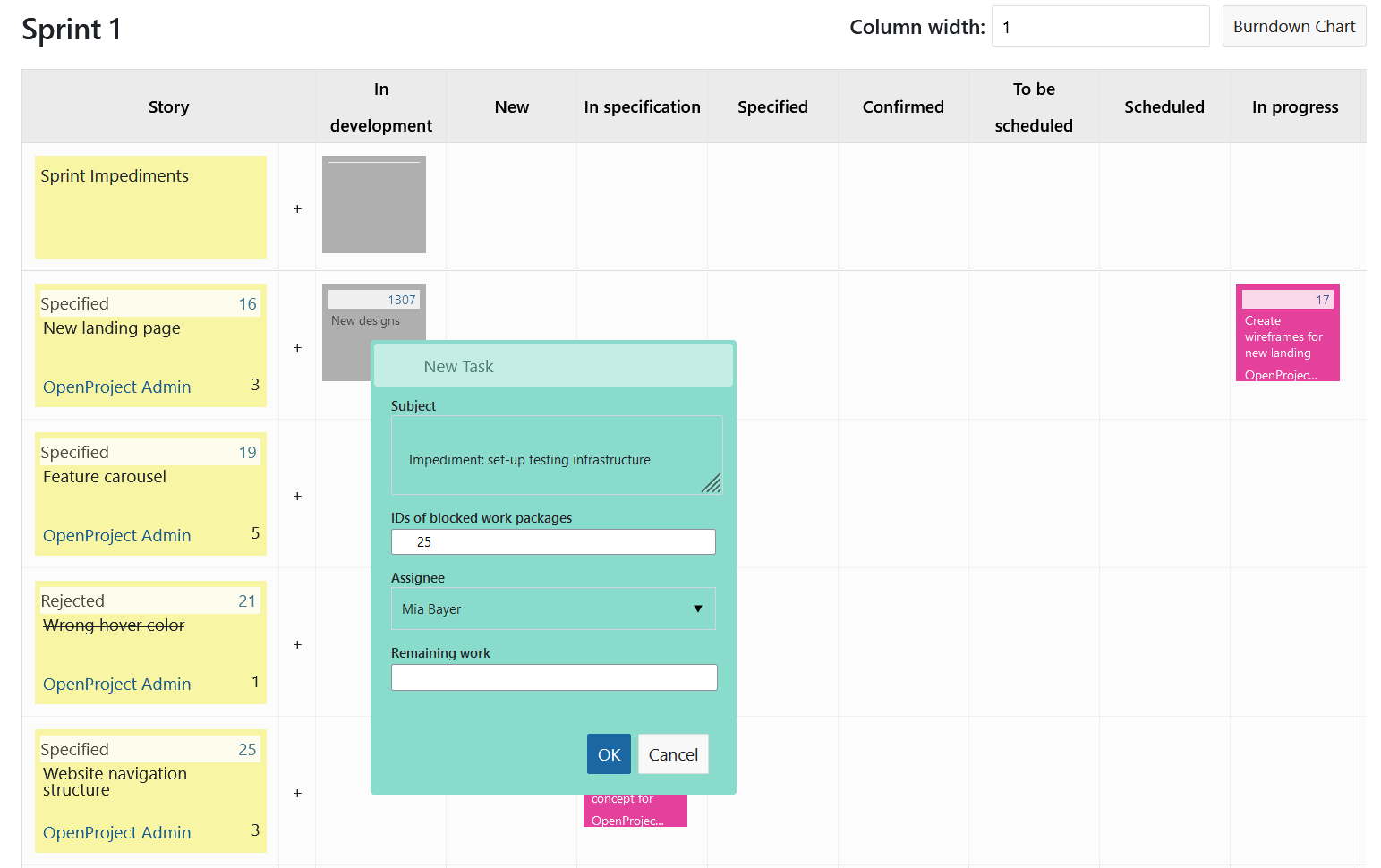
Les couleurs des tâches sont différentes pour chaque membre de l’équipe, ce qui permet d’associer facilement les tâches à leurs destinataires respectifs.
Configurer les paramètres du backlog dans les Paramètres du compte
Si nécessaire, les couleurs peuvent être modifiées dans les paramètres du compte utilisateur personnel. Utilisez les codes de couleur hexadécimal pour spécifier la couleur souhaitée.

Ici, vous pouvez également indiquer si les versions de la vue Backlogs doivent être affichées de manière repliée. Vous pouvez choisir si les backlogs doivent être affichés repliés ou réduits par défaut. Dans Paramètres du compte, sélectionnez Paramètres dans le menu latéral et cochez ou décochez la case correspondante à côté du champ Afficher les versions de manière repliée.


